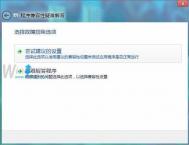Windows 8兼容性中心检查软件和硬件的兼容性,如果无法找到所需程序,还可以通过以下几个方面来检测判断游戏与系统的兼容性,下面以宝石迷阵3为例来分析如何检测判断游戏是否兼容Windows8操作系统。
我们可以可以到Windows 8兼容性中心检查软件和硬件的兼容性,地址如下:
http://www.microsoft.com/en-us/windows/compatibility/en-US/CompatCenter/Home
如果 Windows 8 兼容中心无法找到所需程序,我们可以通过以下几个方面来检测判断游戏与系统的兼容性:
1、游戏配置需求中是否支持
2、安装过程是否正常
3、游戏能否正常运行
4、游戏功能能否实现
5、游戏运行是否流畅
在此,我们以宝石迷阵3为例来分析如何检测判断游戏是否兼容 Windows 8 操作系统。
操作步骤:
1、宝石迷阵3对操作系统的需求如下:
操作系统:Windows XP SP2/Vista/7
由于游戏发售中Win8尚未面世,故游戏配置需求并未说明是否可以支持Win8,需要我们进一步测试。
2、运行游戏安装程序,检测安装过程是否有报错等异常情况;

3、测试安装程序解压过程中是否有报错情况,如下图:

4、如果安装程序运行有报错等异常情况,可以尝试在程序安装包上单击鼠标右键,选择兼容性疑难解答,如下图:

5、打开应用程序疑难解答,选择尝试建议的设置,如下图:

注:该界面有一个疑难解答程序,该程序会以向导问答的方式来尝试辅助用户解决当前遇到的问题,其原理也是使用兼容性方式解决此问题,故此不在详细描述。
6、程序兼容性向导会自动检测该程序,并提示尝试以 Windows 兼容模式运行该程序,如下图:

7、选择上图中测试程序,测试安装过程是否正常,如果测试程序时依然有报错,则该游戏无法兼容 Windows 8 客户预览版操作系统;如果可以正常安装,单击下一步后,如下图:

8、选择是,为此程序保存这些设置,然后再次运行安装程序安装即可。
9、游戏安装完成后,运行游戏主程序,查看游戏加载过程是否正常,如下图:
(本文来源于图老师网站,更多请访问http://m.tulaoshi.com/diannaorumen/)
10、查看游戏完全启动后是否正常,如下图:

如果游戏加载或启动过程有报错情况,可以查看游戏说明中是否有关于报错的解决方法,如果无请参照步骤1中使用应用程序疑难解答设置游戏兼容性后重新启动游戏,如果故障依旧,则说明游戏无法兼容 Windows 8 操作系统;如果一切正常,则继续下一步。
11、打开游戏的设置选项,测试选项中的各个功能能否正常实现,如分辨率、声音等,如下图:

12、打开选项菜单后,进一步对选项中的功能进行设置切换,检测是否正常,如下图:

如果设置过程中程序有报错或者自动退出的情况,则该程序与 Windows 8 操作系统不兼容;如果设置都正常,则继续下一步。
13、正式开始游戏,测试运行过程中游戏是否流畅,是否有卡顿的情况,是否会黑屏,快捷键是否可正常使用,如下图:

游戏运行中有无卡顿情况:

14、如果运行中比较卡或者游戏会报错退出,则该游戏可能与 Windows 8 操作系统不兼容;如果使用一切正常,没有报错等异常情况,则可以判断该游戏可以完美兼容 Windows 8 操作系统。